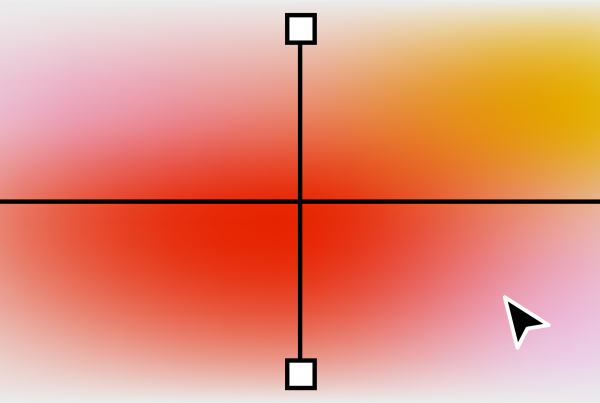Informations sur le tutoriel
Ce tutoriel s’adresse aux personnes ayant quelques notions basiques sur Illustrator. L’objectif principal de cet exercice est d’apprendre comment concevoir un dégradé radial sur une forme pleine afin d’obtenir l’effet d’un radar. L’exercice est réalisé sur Illustrator, mais peut être reproduit à l’aide d’un logiciel vectoriel comme Inkscape ou Sketch.
Important
Ce tutoriel est réalisé sur Adobe CC 2018 version 22.0.1. Certaines fonctionnalités peuvent changer par rapport à votre version. Mais pas de panique, tout est réalisable avec une version ultérieure. Bon courage 😎😊
Logiciels
Illustrator
Inkscape
Durée
Difficulté
Facile
![]()
Étape 1
Créez un nouveau document web sur Illustrator. Choisissez Web – Large 1920 x 1080.
Étape 2
Créez un carré de 1024 x 1024 px. Outil Rectangle (M).
Étape 3
Récupérez les codes couleurs dont vous aurez besoin pour concevoir le logo. Pour une utilisation rapide avec la pipette Outil (I), créer des blocs de couleurs à côté de votre plan de travail.
Gris foncé : #b3b3b4
Gris clair : #f0eff5
Vert foncé : #15361a
Vert clair : #45d15e
Étape 4
Coloriez votre forme : contours Gris foncé #b3b3b4 et fond Gris clair #f0eff5. Appliquez un contour de 4pt.
Étape 5
Cliquez sur les options de radius dans l’angle de la forme, et choisissez un radius de 230 px pour chaque angle.
Étape 6
Créez un cercle Outil (L) de 870 x 870 px. Centrez la forme sur le plan de travail.
Étape 7
Créez un nouveau cercle de 400 x 400 px. Utilisez seulement l’option contour, supprimez le fond de la forme. Centrez la forme.
Étape 8
Appliquez un dégradé au contour du cercle dessiné avec les couleurs préalablement sauvegardées. Ouvrir la fenêtre “Dégradé de couleur”. Sélectionnez le contour, et appliquez le dégradé sur la barre de dégradé.
À gauche de la barre : vert foncé #15361a
À droite de la barre : vert clair #45d15e
Dans les options de dégradé, choisissez “Type : Linéaire” et “Contour : Appliquer le dégradé le long du contour”.
Étape 9
Appliquez un contour de 405 pt à la forme. Le radar est désormais créé. Pour modifier l’inclinaison du radar, appliquez un angle de 45°. Ouvrez la fenêtre “Transformation” et allez dans “Propriétés de l’ellipse” et modifiez l’angle de l’ellipse.
Étape 10
Créez trois nouveaux cercles sans fonds au contour de 10 pt.
Cercle 1 : 815 x 815 px
Cercle 2 : 540 x 540 px
Cercle 3 : 265 x 265 px
Couleur Vert clair : #45d15e
Centrez les formes sur le plan de travail. L’icône au format vectoriel est désormais terminée 💪👏.
Vous pourrez exporter l’icône selon vos besoins au format .svg .pdf .ai .png .jpg .eps ou autres formats plus exotiques 😊
![]()